یک سطر به یک جدول در مایکروسافت ورد اضافه کنید
MS Word یک مجموعه بی حد و حصر ابزار برای کار با اسناد هر محتوا دارد، یعنی متن، داده های عددی، نمودارها یا گرافیک. علاوه بر این، در کلمه، شما می توانید جداول را ایجاد و ویرایش کنید. بودجه برای کار با آخرین برنامه نیز بسیار زیاد است.
درس: چگونه می توان یک جدول را در Word قرار داد
هنگام کار با اسناد، اغلب لازم است نه تنها تغییر، بلکه برای تکمیل جدول با اضافه کردن یک ردیف به آن. ما نحوه انجام این کار را در زیر توضیح خواهیم داد.
محتوا
یک ردیف را به یک جدول Word 2003 اضافه کنید - 2016
قبل از گفتن اینکه چگونه این کار را انجام دهیم، باید توجه داشت که این دستورالعمل در مثال Microsoft Office 2016 نشان داده می شود، اما در مورد سایر نسخه های قدیمی تر این نرم افزار کاربرد دارد. شاید برخی از نکات (مراحل) بصری متفاوت باشد، اما همه چیز را در معنای آن خواهید فهمید.
بنابراین، شما یک جدول در کلمه دارید، و شما نیاز به اضافه کردن یک ردیف به آن. این را می توان به دو صورت انجام داد، و در مورد هر یک از آنها به ترتیب.
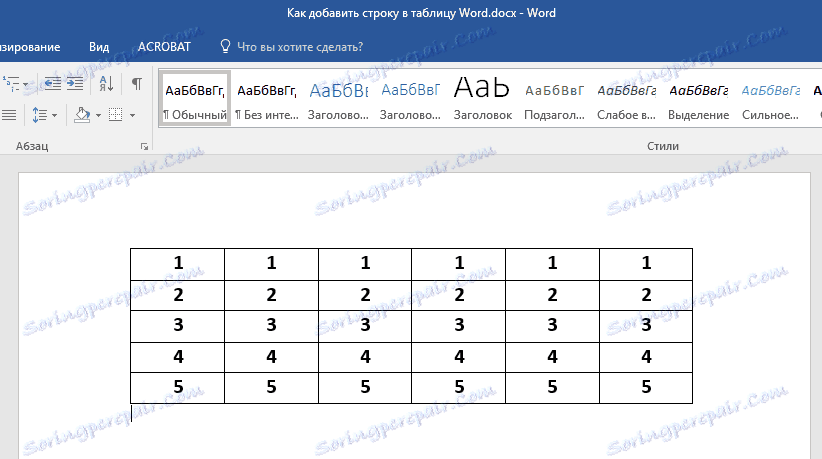
1. با کلیک بر روی ماوس در ردیف پایین جدول.
2. بخش «کار با جداول» در پانل کنترل بالای برنامه ظاهر می شود.
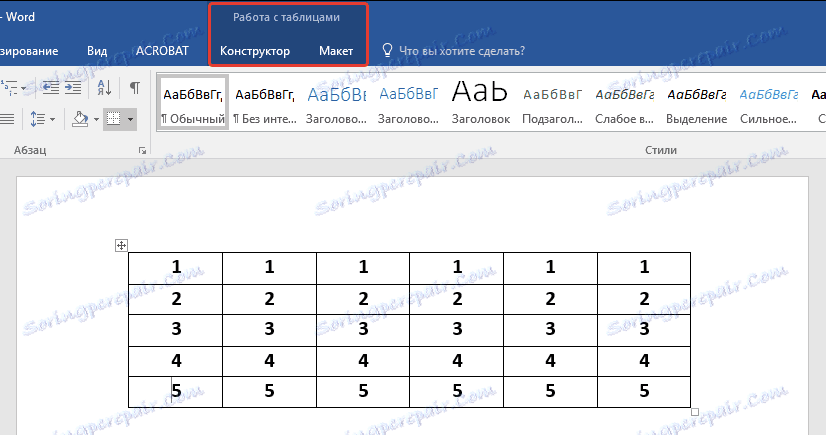
3. روی برگه طرح بندی کلیک کنید.
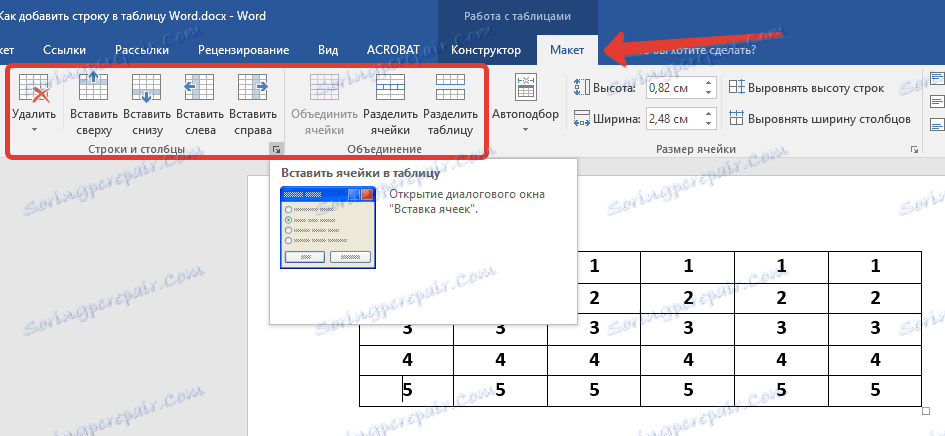
4. گروه ردیف ها و ستون ها را پیدا کنید .
5. با کلیک کردن بر روی دکمه مناسب، "کشیده شدن در بالای صفحه" یا "چسباندن در پایین" را انتخاب کنید، جایی که می خواهید ردیف را اضافه کنید - در زیر یا بالای ردیف انتخاب شده جدول.
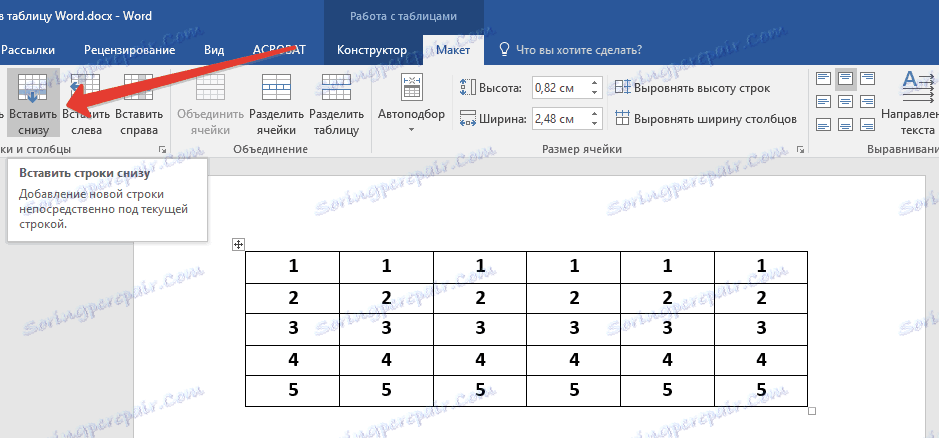
6. ردیف دیگری در جدول ظاهر می شود.
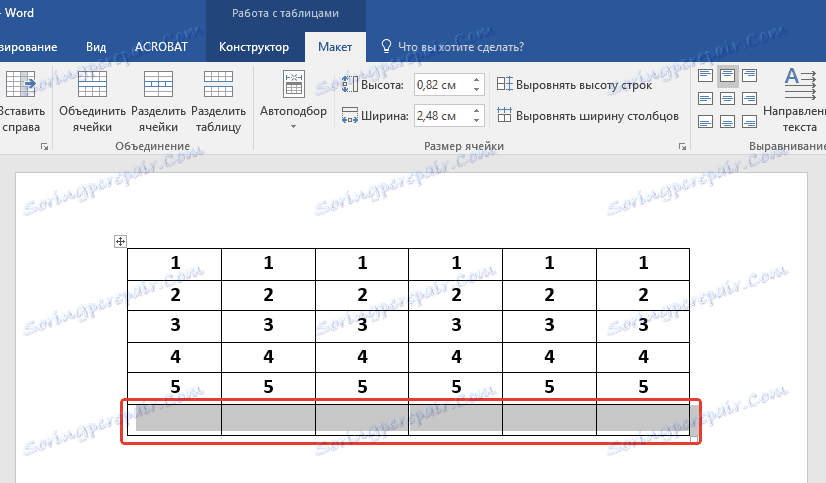
همانطور که می دانید، به همان شیوه می توانید یک خط را اضافه کنید نه تنها در پایان یا آغاز یک جدول در Word، بلکه در هر جای دیگر آن.
اضافه کردن یک رشته با استفاده از کنترل های درج
یک روش دیگر وجود دارد که امکان اضافه کردن یک خط در جدول در Word وجود دارد و حتی سریع تر و راحت تر از آنچه در بالا توضیح داده شد وجود دارد.
1. ماوس را در ابتدای خط بکشید.
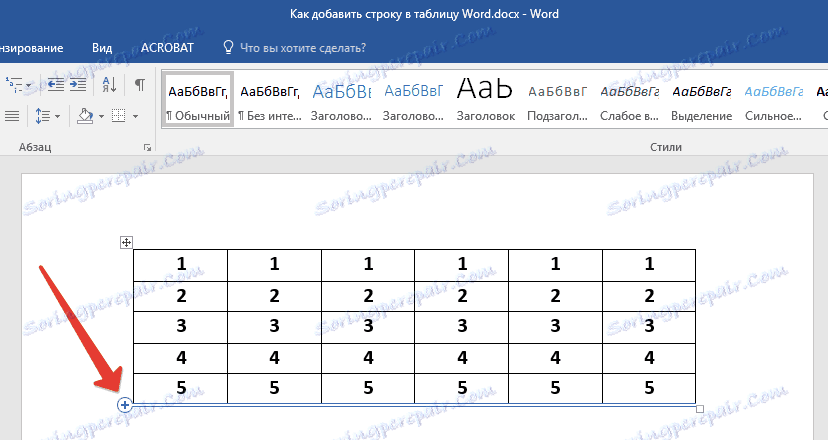
2. روی نماد "+" که در دایره ظاهر می شود کلیک کنید.
3. یک ردیف به جدول اضافه می شود.
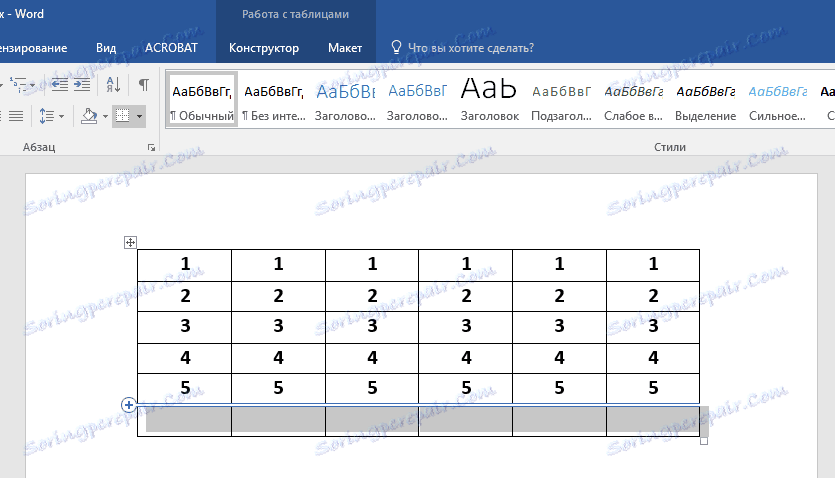
در اینجا همه چیز دقیقا مشابه روش قبلی است - خط زیر اضافه خواهد شد، بنابراین اگر شما نیاز به اضافه کردن یک خط در انتها یا در ابتدای جدول ندارید، روی خط که قبل از آنکه شما قصد ایجاد آن را دارید کلیک کنید.
درس: نحوه ادغام دو جدول در Word
این همه، اکنون شما می دانید که چگونه می توانید یک ردیف را به یک جدول در ورد 2003، 2007، 2010، 2016 و همچنین در هر نسخه دیگری از برنامه اضافه کنید. ما کار مولد را به شما آرزو می کنیم.